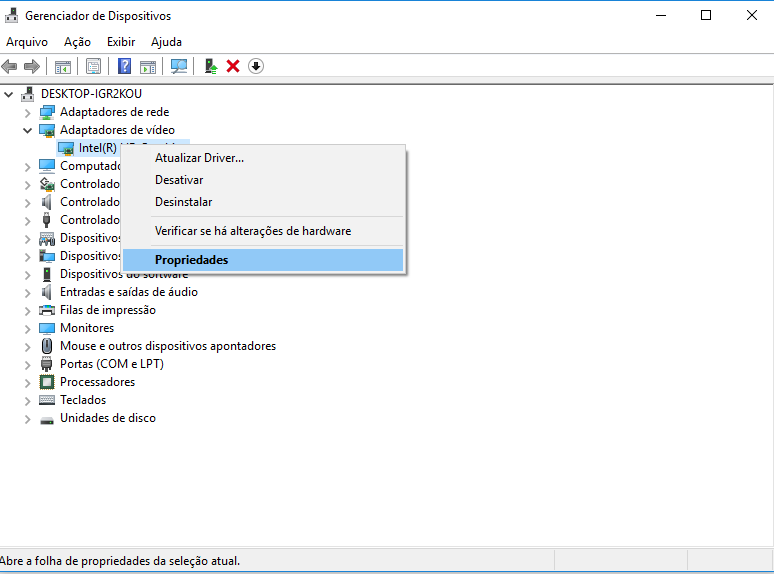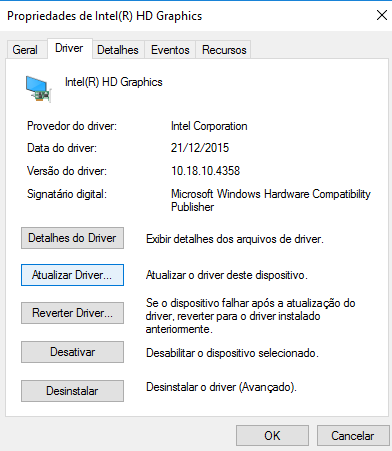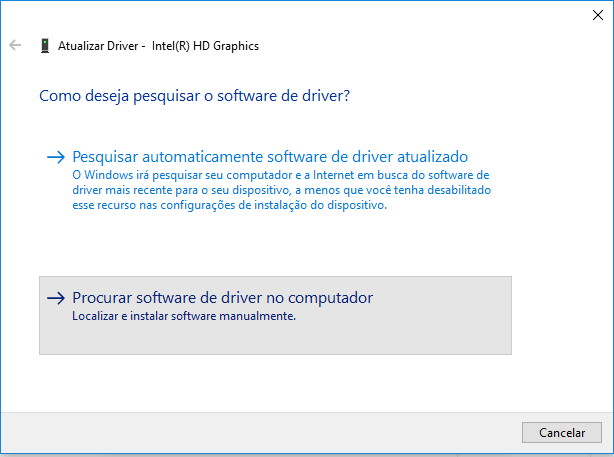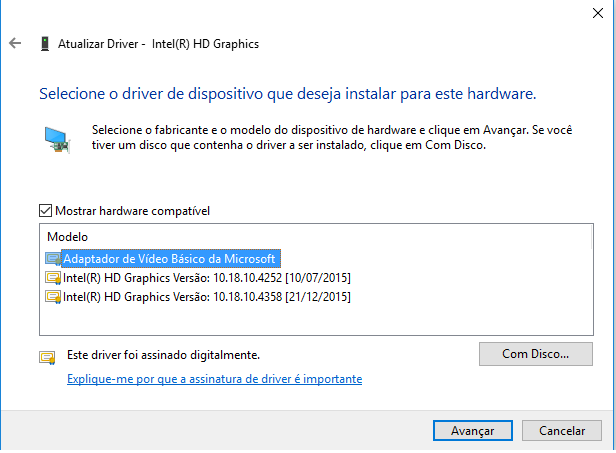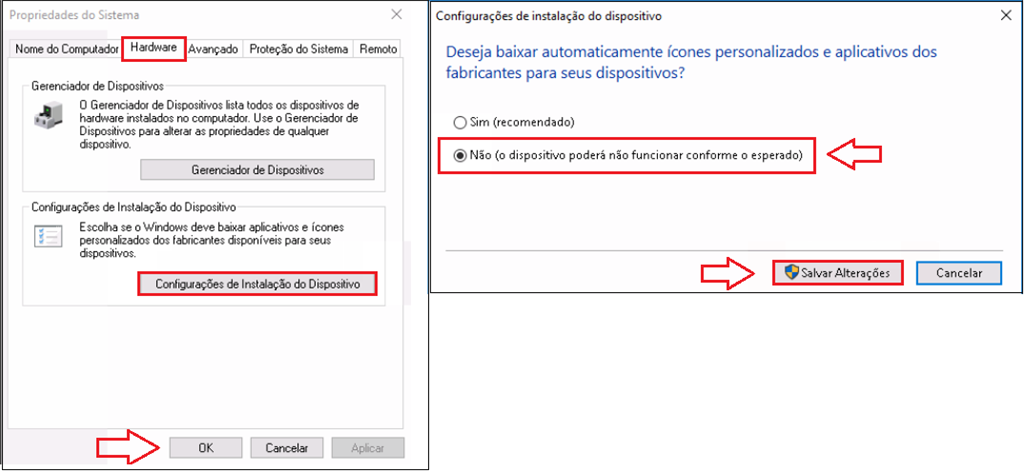Boa tarde DanielaDuarte1!
Que bom que parte dos problemas foram resolvidos. Tente aplicar esses outros passos:
Dica:
Ao concluir cada etapa, verifique o resultado do procedimento/comando. Não sendo solucionado, execute o próximo passo.
Método 1
Atualize a BIOS do seu notebook
clicando aqui.
Método 2
Efetue uma inicialização limpa do sistema:
1. Pressione as teclas Windows+R para abrir o Menu Executar;
2. No Menu Executar digite Msconfig e clique em Ok;
3. Na guia
Geral clique em Inicialização Normal;
4. Clique na aba Serviços
e selecione Ativar tudo;
5. Habilite a opção Ocultar todos os serviços Microsoft e clique em Desativar tudo;
6. Clique em
Aplicar > Ok.
Desativando serviços de terceiros no Gerenciador de Tarefas.
1. Pressione as teclas
CTRL+SHIFT+ESC e clique em Mais detalhes;
2. Clique na guia
Inicializar e desative todos os programas manualmente;
3. Feche o Gerenciador de Tarefas.
NOTA: Este procedimento desabilita todos serviços e programas de terceiros. Você pode posteriormente, se o problema for solucionado desta forma, habilitar os programas e serviços
que serão inicializados com o Windows, seletivamente, ao invés de manter todos desativados. Se o problema voltar após ativação da inicialização de um serviço ou programa em especifico, o problema está exatamente na inicialização deste software e é recomendável
removê-lo.
Método 3
1. Pressione as teclas Windows+R e digite Powercfg.cpl,
clique em Ok;
2. No canto superior esquerdo clique em Escolher a função do botão de energia;
3. Clique em Alterar configurações não disponíveis no momento;
4. Desative a opção Ligar inicialização rápida;
5. Clique em Ok e reinicie o sistema.
Método 3
Desative o driver da Intel no Gerenciador de Dispositivos:
1. Pressione Windows+R, no menu executar digite devmgmt.msc e clique em
Ok;
2. Clique na seta que aponta para
Adaptadores de Vídeo;
3. Clique com o botão direito sobre o driver
Intel e selecione a opção Desativar dispositivo;
4. Reinicie o computador.
Aguardo o seu retorno. Lembre-se que sempre poderá contar conosco!
Se a resposta ajudou de alguma forma, por favor, marque como resposta, caso a sua dúvida não tenha sido solucionada, por favor, poste novamente.
Espero ter ajudado, até mais!